on my way
CI/CD-01: CI/CD와 컨테이너 기술의 이해 및 구축 본문
https://github.com/tangt64/training_memos/blob/main/government-training/FZ/20240717-memo.md
training_memos/government-training/FZ/20240717-memo.md at main · tangt64/training_memos
collection of training text memo . Contribute to tangt64/training_memos development by creating an account on GitHub.
github.com
소프트웨어 개발에서 필수적인 CI/CD(지속적 통합 및 지속적 배포)의 개념과 이를 지원하는 도구들에 대해 알아보겠습니다.
또한, 컨테이너 기술과 관련된 다양한 개념들도 함께 설명하겠습니다.
CI/CD 개념
지속적 통합(Continuous Integration, CI)
지속적 통합은 개발자들이 각자 작업한 코드를 자주 통합하는 것을 의미합니다.
통합할 때마다 자동으로 빌드하고 테스트하여, 통합 과정에서 발생할 수 있는 문제를 조기에 발견하고 해결합니다.
지속적 배포(Continuous Deployment, CD)
지속적 배포는 코드가 통합되고 테스트를 통과하면 자동으로 배포하는 것을 의미합니다.
이를 통해 코드의 변경 사항을 빠르게 사용자에게 전달할 수 있습니다.
CI/CD 도구
- Jenkins: 가장 널리 사용되는 오픈소스 CI/CD 도구로, 다양한 플러그인을 통해 확장성이 뛰어납니다.
- GitLab CI/CD: GitLab과 통합된 CI/CD 도구로, 코드의 변경 사항을 자동으로 테스트하고 배포할 수 있습니다.
- GitHub Actions: GitHub 리포지토리와 연동되어, 코드 푸시 시 자동으로 CI/CD 파이프라인을 실행할 수 있습니다.
CI/CD 파이프라인 예시
- 코드 푸시: 개발자가 새로운 코드를 푸시합니다.
- 자동 빌드: 코드를 빌드하고 필요한 의존성을 설치합니다.
- 자동 테스트: 코드에 대한 유닛 테스트, 통합 테스트 등을 실행합니다.
- 배포: 테스트가 모두 통과되면 프로덕션 환경에 자동으로 배포합니다.
가상머신 및 컨테이너 환경을 구축하고 CI/CD 파이프라인을 구성함으로써, 개발 효율성을 크게 향상시킬 수 있습니다.
이를 통해 코드의 변경 사항을 신속하게 통합하고 배포하여, 사용자에게 빠르고 안정적으로 기능을 제공할 수 있습니다.
파이프라인이란?
파이프라인은 소프트웨어 개발 프로세스에서 코드의 빌드, 테스트, 배포를 자동화하는 연속적인 단계를 의미합니다.
CI/CD 파이프라인은 코드가 푸시되면 자동으로 빌드하고 테스트한 후, 문제가 없으면 프로덕션 환경에 배포하는 일련의 과정을 포함합니다.
OCI란?
OCI(Open Container Initiative)는 컨테이너 런타임과 이미지의 표준을 정의하는 오픈소스 프로젝트입니다.
OCI는 컨테이너 기술의 호환성을 보장하고, 다양한 컨테이너 도구 간의 상호 운용성을 제공합니다.
컨테이너 (Container)
컨테이너는 애플리케이션을 실행하는 데 필요한 모든 파일, 라이브러리, 설정 등을 하나의 패키지로 묶어 배포하는 기술입니다. 컨테이너는 가상화 기술의 일종으로, 시스템 리소스를 효율적으로 사용하고 일관된 실행 환경을 제공합니다.
주요 기술: Docker, Podman
컨테이너 오케스트레이션: Kubernetes, OpenShift
도커란?
Docker는 컨테이너화된 애플리케이션을 생성하고 관리하는 도구입니다.
Docker는 dockerd라는 데몬을 사용하여 컨테이너를 관리하며, containerd를 통해 컨테이너를 실제로 실행합니다.
Docker를 사용하면 애플리케이션을 일관된 환경에서 실행하고 배포할 수 있습니다.
도커 이미지란?
Docker 이미지(Docker Image)는 애플리케이션을 실행하는 데 필요한 파일과 설정을 포함하는 읽기 전용 템플릿입니다.
Docker 이미지는 컨테이너의 실행 환경을 정의하며, 동일한 이미지를 사용하여 여러 컨테이너를 일관되게 실행할 수 있습니다.
Podman이란?
Podman은 "Pod Manager"의 약자로, Docker와 유사한 컨테이너 관리 도구입니다.
Podman은 데몬리스(daemonless) 구조로, 백그라운드에서 동작하는 데몬 없이 컨테이너를 실행합니다.
Podman은 Kubernetes와 잘 통합되며, 컨테이너와 Pod를 독립적으로 생성하고 관리할 수 있습니다.
데몬이란?
데몬(Daemon)은 컴퓨터 시스템에서 백그라운드에서 실행되며, 특정 작업이나 서비스를 제공하는 프로그램입니다. 데몬은 사용자가 직접 실행하지 않으며, 시스템 부팅 시 자동으로 시작되거나 특정 조건이 만족될 때 실행됩니다.
데몬의 특징
- 백그라운드 실행: 데몬은 사용자와 직접 상호작용하지 않고, 백그라운드에서 조용히 작업을 수행합니다.
- 서비스 제공: 네트워크 요청 처리, 파일 관리, 데이터베이스 접근 등 다양한 서비스를 제공합니다.
- 자동 시작: 시스템 부팅 시 자동으로 시작되며, 주기적으로 또는 이벤트에 의해 실행됩니다.
데몬의 예시
- 웹 서버 데몬: Apache HTTP Server (httpd), Nginx (nginx)
- 데이터베이스 데몬: MySQL (mysqld), PostgreSQL (postgres)
- 메일 서버 데몬: Postfix (postfix), Exim (exim)
- 파일 서버 데몬: Samba (smbd), FTP 서버 (vsftpd)
데몬은 서버 환경에서 다양한 서비스 제공을 위해 필수적인 구성 요소로, 시스템 안정성과 성능을 유지하면서 백그라운드에서 중요한 작업을 수행합니다.
쿠버네티스란?
쿠버네티스(Kubernetes)는 컨테이너화된 애플리케이션을 배포하고 관리하는 오픈소스 플랫폼입니다.
쿠버네티스를 사용하면 여러 노드(서버)에 걸쳐 애플리케이션을 자동으로 배포하고 스케일링할 수 있습니다.
또한, 쿠버네티스는 컨테이너의 상태를 모니터링하고 문제가 발생하면 자동으로 복구하는 기능을 제공합니다.
쓰리티어스(Three-Tier Architecture)
쓰리티어스(Three-Tier Architecture)는 전통적인 애플리케이션 아키텍처 모델로, 세 개의 논리적 계층으로 구성됩니다:
- 프레젠테이션 계층 (Presentation Tier):
- 사용자 인터페이스와 애플리케이션을 사용하는 클라이언트 측의 요소들입니다. 웹 브라우저나 모바일 앱 등이 포함됩니다.
- 예시: 웹 브라우저, 모바일 앱
- 애플리케이션 계층 (Application Tier):
- 비즈니스 로직과 데이터 처리를 담당하는 중간 계층입니다.
- 예시: 웹 서버, 애플리케이션 서버
- 데이터 계층 (Data Tier):
- 데이터 저장 및 관리 기능을 담당하는 계층입니다.
- 예시: 데이터베이스 서버
이 모델은 명확한 계층 분리로 인해 유지보수와 확장성이 용이하여 중소기업에서 주로 사용됩니다.
쓰리티어스와 컨테이너 비교 및 설명
중소기업:
- 전통적인 쓰리티어 아키텍처를 사용하는 경우가 많습니다. 이 아키텍처는 설정과 관리가 상대적으로 간단하며, 작은 규모의 시스템에서는 충분히 효과적입니다.
- 예시: 웹 서버(Apache/Nginx), 애플리케이션 서버(Tomcat), 데이터베이스 서버(MySQL)
중견 기업 이상:
- 컨테이너 기반 아키텍처를 도입하는 경우가 많습니다. 컨테이너는 애플리케이션의 배포와 확장성을 크게 향상시키고, 클라우드 환경에 적합합니다.
- 예시: 컨테이너화된 마이크로서비스, Kubernetes를 통한 자동화된 배포 및 스케일링
가상머신 및 컨테이너 환경 구성 및 CI/CD 학습
가상머신 프로그램 설치 및 구성
가상머신 프로그램을 설치하고 설정하는 방법을 윈도우 사용자와 ARM 맥 사용자를 기준으로 나누어 설명하겠습니다.
각 사용자에 따라 필요한 프로그램과 설치 방법이 다릅니다.
윈도우 사용자
Hyper-V 설치
윈도우 사용자들은 Hyper-V를 사용하여 가상머신을 설치할 수 있습니다.
Hyper-V는 윈도우 10/11 프로 버전에서만 설치할 수 있습니다.
1. 파워쉘에서 Hyper-V 활성화
Enable-WindowsOptionalFeature -Online -FeatureName Microsoft-Hyper-V -Al2. 설치 후 시스템 리부팅 Hyper-V 설치가 완료되면 시스템을 리부팅해야 합니다.
3. x86_64 리눅스 설치
- 필요한 ISO 파일을 Rocky Linux 사이트에서 다운로드합니다.
ARM 맥 사용자
UTM 설치
ARM 맥 사용자는 UTM을 사용하여 가상머신을 설치할 수 있습니다.
- UTM 내려받기
- UTM 다운로드 링크에서 UTM을 다운로드합니다.
- ARM 리눅스 설치
- ARM 아키텍처에 맞는 리눅스 ISO 파일을 Rocky Linux에서 다운로드합니다.
공통 사항
ISO 파일 다운로드
가상머신 설치에 필요한 ISO 파일은 강사 서버 또는 Rocky Linux 사이트에서 내려받습니다.
ARM 아키텍처를 사용하는 경우에는 별도로 Rocky Linux 사이트에서 ISO 파일을 다운로드해야 합니다.
https://rockylinux.org/ko/download
Download - Rocky Linux
Download Download the latest Rocky Linux versions here. Get Involved As you download and use Rocky Linux, the Rocky Enterprise Software Foundation invites you to be a part of the community as a contributor. There are many ways to contribute to the project,
rockylinux.org

1. 리눅스 사용자 설치
1-1. 가상머신 구성
- 총 2~3대의 가상머신을 구성합니다.
2. 컨테이너 관련 학습
2-1. Podman 설치 및 사용
- Podman은 오픈소스 표준 컨테이너 엔진입니다.
- Docker와 유사하지만, 데몬이 필요 없는 점이 특징입니다.
- Podman을 이용해 컨테이너를 관리하고 실행할 수 있습니다.
2-2. OCI Container-tools 도구
- OCI(오픈 컨테이너 이니셔티브) 표준을 따르는 다양한 도구들을 사용해 볼 예정입니다.
- 이를 통해 컨테이너의 생성, 관리, 배포 등을 간편하게 할 수 있습니다.
3. 프로그램 패키지 관리
- 컨테이너 기반으로 프로그램 패키지를 관리합니다.
- 이를 통해 개발 환경과 프로덕션 환경을 일치시킬 수 있습니다.
4. 쿠버네티스 간단 학습
- 컨테이너 오케스트레이션 도구인 쿠버네티스를 간단하게 학습합니다.
- 쿠버네티스를 통해 컨테이너의 자동 배포, 스케일링 및 관리가 가능합니다.
5. CI/CD 인터페이스 구성
- CI/CD(지속적 통합/지속적 배포) 파이프라인을 구성합니다.
- 이를 통해 코드의 변경 사항을 자동으로 테스트하고 배포할 수 있습니다.
5-1. 애플리케이션 빌드
- 애플리케이션을 자동으로 빌드합니다.
5-2. 서비스 배포
- 빌드된 애플리케이션을 자동으로 배포합니다.
5-3. 서비스 도메인 구성
- 서비스의 도메인을 자동으로 구성합니다.
Hyper-V 관리자
1. 가상머신 생성 및 설정


2. 가상스위치
네트워크 설정


3. 빨리 만들기
가상머신 빠른 생성


위에서 다운받은 iso 파일 선택

4. 메모리 및 프로세서 설정
자원 할당



5. 리눅스 설치
운영체제 설치





SSH 로그인 선택해주어야함 (까먹으면 아래에 해결방법 있음)
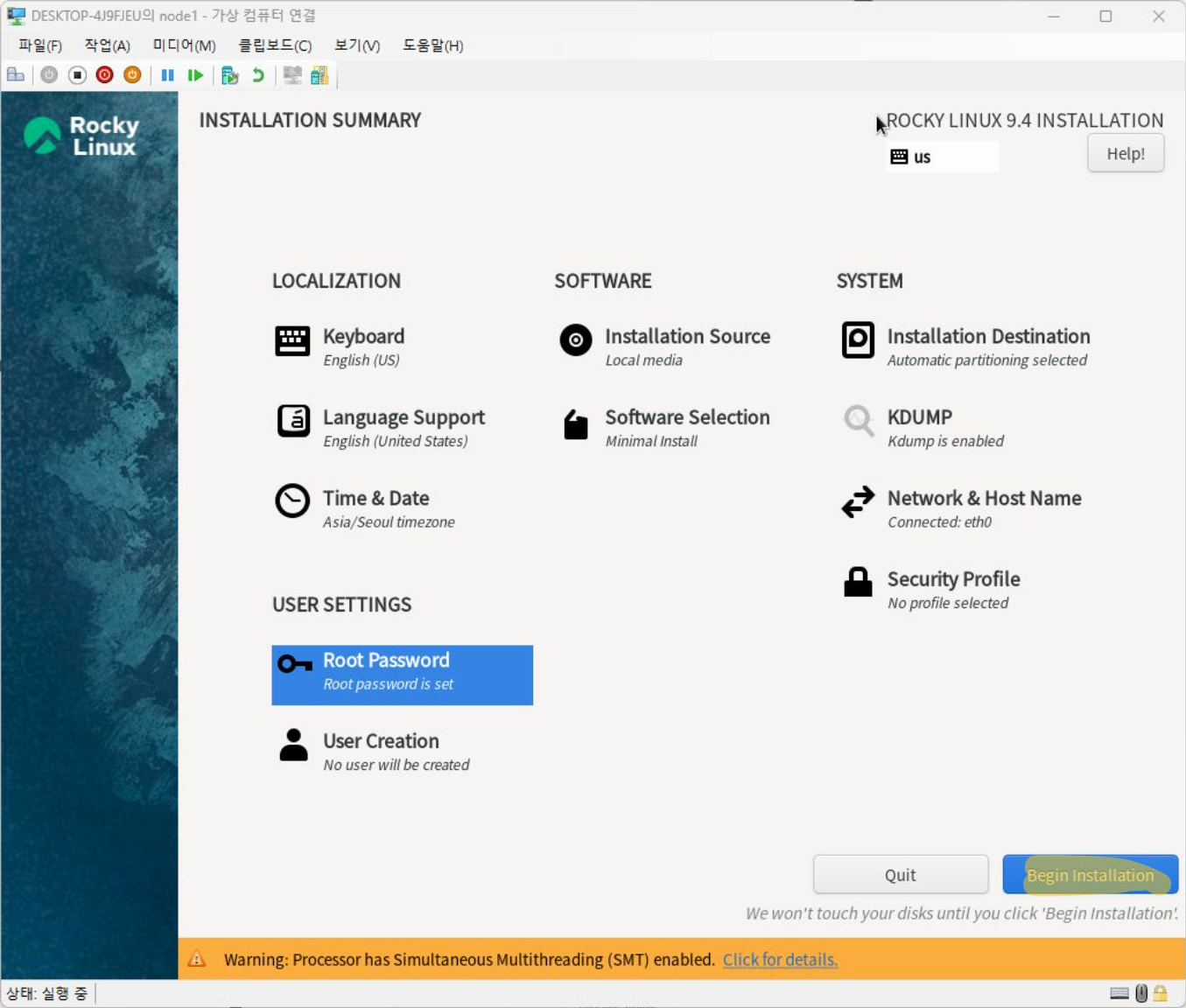

6. 명령어 입력
초기 설정 및 필수 패키지 설치

차례대로 명령어 입력
localhost login: root
password: rocky
ip a s eth0- 의미: 네트워크 인터페이스 eth0의 IP 주소와 상태를 확인합니다.
- 용도: 네트워크 설정 확인.
ip a s eth0 명령어는 네트워크 인터페이스의 상태와 구성 정보를 확인하는 데 사용됩니다. 각각의 부분은 다음과 같은 기능을 수행합니다:
- ip: 이 명령은 IP 주소 및 라우팅 테이블 등의 네트워크 구성을 관리하는 도구입니다.
- a: a는 address의 약어로, 네트워크 인터페이스의 주소(주로 IP 주소)를 표시하라는 의미입니다.
- s: show의 약어로, 지정된 인터페이스의 상태를 보여주는 명령입니다.
- eth0: 이 부분은 네트워크 인터페이스의 이름입니다. 일반적으로 첫 번째 이더넷 인터페이스를 의미합니다. 시스템에 따라 다른 이름일 수도 있습니다(e.g., enp0s3).
예시 출력
2: eth0: <BROADCAST,MULTICAST,UP,LOWER_UP> mtu 1500 qdisc pfifo_fast state UP group default qlen 1000
link/ether 00:1a:2b:3c:4d:5e brd ff:ff:ff:ff:ff:ff
inet 192.168.1.10/24 brd 192.168.1.255 scope global dynamic eth0
valid_lft 86376sec preferred_lft 86376sec
inet6 fe80::21a:2bff:fe3c:4d5e/64 scope link
valid_lft forever preferred_lft forever- eth0: 인터페이스 이름.
- <BROADCAST,MULTICAST,UP,LOWER_UP>: 인터페이스의 기능 및 상태 플래그.
- mtu 1500: 최대 전송 단위.
- link/ether 00:1a:2b:3c:4d:5e: MAC 주소.
- inet 192.168.1.10/24: IPv4 주소 및 서브넷 마스크.
- inet6 fe80::21a:2bff:fe3c:4d5e/64: IPv6 주소.
기능 설명
- 인터페이스 이름: eth0
- 상태: UP(활성화) 또는 DOWN(비활성화)
- MAC 주소: 하드웨어 주소
- IP 주소: IPv4 및 IPv6 주소
- 네트워크 브로드캐스트 주소: 네트워크 전체에 패킷을 보낼 때 사용하는 주소
- MTU: Maximum Transmission Unit, 최대 전송 단위
이 명령어를 사용하면 네트워크 인터페이스의 현재 상태와 IP 주소 등의 상세 정보를 확인할 수 있어 네트워크 설정 및 문제 해결에 유용합니다.
dnf install epel-release -y- 의미: EPEL(Extra Packages for Enterprise Linux) 리포지토리를 설치합니다.
- 용도: 추가 패키지 설치를 위한 리포지토리 설정.
dnf install hypverv-* -y && reboot- 의미: Hyper-V 관련 패키지를 설치하고, 설치 후 시스템을 재부팅합니다.
- 용도: 가상화 기능 설정.


ssh root@192.168.1.1IP 주소가 192.168.1.1인 원격 서버에 root 사용자로 SSH 접속을 시도합니다.
ssh root@ip주소의 의미는 다음과 같습니다:
- ssh: Secure Shell의 약자로, 원격 시스템에 안전하게 접속하기 위한 네트워크 프로토콜입니다.
- root: 접속하려는 원격 시스템의 사용자 이름입니다. 여기서는 최상위 권한을 가진 관리자 계정인 root 사용자로 접속을 시도합니다.
- ip주소: 원격 시스템의 IP 주소입니다. 원격 서버의 실제 IP 주소를 입력하여 접속을 시도합니다.
ssh 설정을 안했다면

// ssh 로그인 체크안해서 안될 시
dnf install nano- y- 텍스트 편집기 nano를 설치합니다.
- 용도: SSH 로그인 후 편집기를 사용하여 설정 파일을 수정할 수 있도록 합니다.
시스템 설정 및 컨테이너 관리
1. 호스트 이름 설정
hostnamectl set-hostname node1.example.com- 의미: hostnamectl 명령어를 사용하여 시스템의 호스트 이름을 node1.example.com으로 설정합니다.
- 용도: 네트워크에서 시스템을 식별하는 데 사용되는 호스트 이름을 설정합니다. 예를 들어, 클러스터 환경에서 각 노드를 식별하기 위해 사용됩니다.
2. 컨테이너 도구 검색 및 설치
2-1. 컨테이너 도구 검색
dnf search container-tools- 의미: dnf 패키지 관리 도구를 사용하여 container-tools라는 이름을 가진 패키지를 검색합니다.
- 결과 예시:
container-tools.noarch : A meta-package with container tools such as podman, buildah, skopeo, etc. - 설명: 검색 결과로 container-tools.noarch 패키지가 출력됩니다. 이는 podman, buildah, skopeo 등의 컨테이너 도구를 포함하는 메타 패키지입니다.
2-2. 컨테이너 도구 설치
dnf install container-tools -y- 의미: dnf를 사용하여 container-tools 패키지를 설치합니다.
- 용도: 컨테이너 도구 세트(podman, buildah, skopeo 등)를 시스템에 설치합니다.
- 옵션: -y 옵션은 모든 설치 과정을 자동으로 승인하는 역할을 합니다.
2-3. Podman 검색
dnf search podman- 의미: dnf를 사용하여 podman 패키지를 검색합니다.
- 용도: podman 패키지가 설치 가능한지 확인합니다.
- 설명: Podman은 데몬리스 컨테이너 엔진으로, Docker와 유사한 기능을 제공하지만 백그라운드 데몬을 필요로 하지 않습니다.
2-4. Podman 및 Docker 관련 패키지 설치
dnf install podman-docker podman-compose -y- 의미: dnf 패키지 관리 도구를 사용하여 podman-docker와 podman-compose 패키지를 설치합니다.
- 용도: Podman을 Docker와 유사하게 사용할 수 있게 하고, docker-compose와 유사한 기능을 제공하는 podman-compose를 설치합니다.
- 옵션: -y 옵션은 모든 설치 과정을 자동으로 승인하는 역할을 합니다.
3. 컨테이너 상태 확인 명령어
3-1. Docker 컨테이너 상태 확인
docker ps- 의미: 실행 중인 Docker 컨테이너 목록을 표시합니다.
- 용도: 현재 실행 중인 모든 Docker 컨테이너의 상태를 확인할 수 있습니다.
3-2. Podman 컨테이너 상태 확인
podman ps- 의미: 실행 중인 Podman 컨테이너 목록을 표시합니다.
- 용도: 현재 실행 중인 모든 Podman 컨테이너의 상태를 확인할 수 있습니다.
podman container ls
- 의미: Podman 컨테이너 목록을 표시합니다. ls는 ps와 유사하게 작동합니다.
- 용도: 실행 중이거나 정지된 모든 Podman 컨테이너를 포함한 전체 목록을 확인할 수 있습니다.
테스트 컨테이너 생성 및 환경 설정
이 가이드는 Podman과 Docker를 사용하여 컨테이너를 생성하고 관리하는 방법을 설명합니다. 또한, 리눅스 환경에서 다양한 도구를 설치하고 설정하는 과정을 다룹니다.
1. 패키지 설치 및 시스템 설정
1-1. 패키지 설치
dnf install epel-release -y
dnf install podman docker -y
dnf install bash-completion bash-color-prompt -y
dnf install zsh -y
dnf install git -y- dnf: 리눅스(레드햇 계열) 패키지 설치 명령어
- epel-release: EPEL(Extra Packages for Enterprise Linux) 리포지토리 설치
- podman, docker: 컨테이너 엔진 프로그램 설치
- bash-completion: 명령어 자동 완성 기능 설치
- bash-color-prompt: 컬러 프롬프트 설치
- zsh: ZSH 쉘 설치
- git: 버전 관리 시스템 설치
1-2. 호스트 이름 변경
hostnamectl set-hostname node1.example.com- hostnamectl: 호스트 이름 변경 명령어
2. 컨테이너 상태 확인
2-1. Docker 및 Podman 상태 확인
systemctl is-active podman.service
> inactive
systemctl is-active docker.service
> active- systemctl is-active: 서비스의 활성 상태를 확인합니다.
2-2. 컨테이너 목록 출력
docker ps
podman container ls- docker ps: 실행 중인 Docker 컨테이너 목록 출력
- podman container ls: 실행 중인 Podman 컨테이너 목록 출력
2-3. Podman Pod 목록 출력
podman pod ls- podman pod ls: Pod(infra container) 컨테이너 목록 출력
3. 테스트 컨테이너 생성
3-1. Nginx 컨테이너 생성
podman run -d --name test-nginx --rm nginx- podman run: 새로운 컨테이너를 실행합니다.
- -d: 백그라운드(detached) 모드로 실행
- --name test-nginx: 컨테이너 이름을 test-nginx로 설정
- --rm: 컨테이너가 중지되면 자동으로 삭제
- nginx: Nginx 컨테이너 이미지 사용


3-2. 실행 중인 컨테이너 확인
podman container ls- podman container ls: 실행 중인 Podman 컨테이너 목록 출력
4. 명령어 자동 완성 설정
4-1. Bash 자동 완성 설치 및 설정
dnf install bash-completion -y
source /etc/profile- dnf install bash-completion: Bash 자동 완성 기능 설치
- source /etc/profile: 프로필 파일을 다시 로드하여 자동 완성 기능 활성화
4-2. 명령어 자동 완성 확인
podman [tab][tab]- podman [tab][tab]: Podman 명령어 자동 완성 옵션 확인
5. ZSH 설치 및 설정
5-1. ZSH 설치
dnf install zsh -y- dnf install zsh: ZSH 쉘 설치
5-2. ZSH로 변경
usermod -s /usr/bin/zsh root
zsh- usermod -s /usr/bin/zsh root: root 사용자의 기본 쉘을 ZSH로 변경
- zsh: ZSH 쉘 실행
5-3. Oh My Zsh 설치
sh -c "$(curl -fsSL https://raw.githubusercontent.com/ohmyzsh/ohmyzsh/master/tools/install.sh)"- sh -c "$(curl -fsSL ...): Oh My Zsh 설치 스크립트 실행
6. 기타
Git 설치
dnf install git -y- dnf install git: Git 버전 관리 시스템 설치
'Computer Science > CICD' 카테고리의 다른 글
| CI/CD-03: Podman을 사용한 컨테이너 관리 및 포트 설정 1 (13) | 2024.07.23 |
|---|---|
| CI/CD-02: Podman과 Docker를 활용한 Kubernetes 클러스터 구성 및 컨테이너 관리 (0) | 2024.07.18 |
| 네트워크 기초 이해하기: 소켓과 TCP, UDP, TLS/SSL, 포트 번호, NAT (0) | 2024.07.18 |
| 웹 서버와 애플리케이션 서버의 차이와 함께 알아보는 Nginx, Apache, Tomcat, MySQL의 역할 (0) | 2024.07.18 |
| Nginx를 이용한 배포 설정, Jenkins, Docker (0) | 2024.07.09 |



